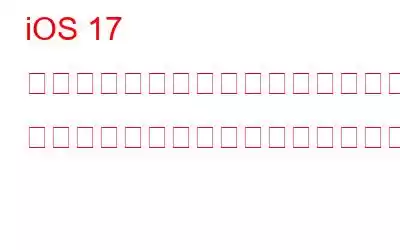Apple は、iPhone ユーザーが利用できる最初のパブリック ベータ版をリリースし、iOS 17 のリリースに向けて重要な一歩を踏み出しました。この動きは、先週の第 3 回開発者ベータ版の開始に続くものです。 Apple のベータ テスト プログラムに登録している人はパブリック ベータにアクセスできるようになり、テクノロジー愛好家は 2023 年 9 月の正式デビューに先立って次期 iOS バージョンをプレビューする機会が得られます。
ユーザーは iOS 17 パブリック バージョンを自由にインストールできるようになりました。対象となる iPhone でベータ版を利用すると、Apple がこのイテレーションに組み込んだすべての機能を探索して体験できるようになります。
この待望のリリースでは、NameDrop、インタラクティブ ウィジェット、スタンバイ モードなどの幅広い機能強化が導入されています。 、刷新された電話アプリ、その他数多くの驚きがあります。
iOS 17 パブリック ベータ版は現在公開されており、20 の iPhone モデルにインストールする準備ができています。ただし、iOS 17 で提供される全機能は、iPhone の特定のモデルとハードウェア機能によって異なる場合があることに注意してください。
iOS 17 の最初のパブリック ベータ版が公開されました: ダウンロードしてインストールする方法は次のとおりです。あなたの iPhone
iOS 17 の開発が進むにつれて、開発者はすでに 3 つのベータ版のスリルを体験しています。興味深いことに、この最初のパブリック ベータの内容は、高度に洗練された 3 番目の開発者ベータの内容を反映しています。
ライターのヒント: 先に進む前に、重要な考慮事項を強調することが重要です。ベータ ビルドをインストールすると、基本的な操作に影響を与える可能性があります。 iPhone。さらに、安定したビルドに戻すには、いくつかの複雑な回避策が必要です。したがって、iOS 17 ベータ ビルドをプライマリ デバイスにインストールしないことを強くお勧めします。スムーズで信頼性の高いユーザー エクスペリエンスを確保するには、iOS 17 ベータ ビルドをセカンダリ デバイスにインストールすることをお勧めします。iOS 17 のパブリック ベータ版に乗り出すと固く決意した場合は、私たちがサポートします。 iOS 17の最初のパブリックベータ版をiPhoneにインストールする方法は次のとおりです。
- iPhone のデータをバックアップします。ベータ版アップデートをインストールする前に、必ずデバイスのバックアップを作成してください。
- Apple のベータ版ソフトウェア プログラム Web サイトにアクセスしてください。 Apple ID 認証情報を使用してサインインします。
- 署名に成功すると、デバイスの「ソフトウェア アップデート」セクションから iOS 17 パブリック ベータ版が利用可能になります。
- デバイスにベータ プロファイルを正常にインストールしたら、[設定] > [一般] > [ソフトウェア アップデート] を開きます。
- iOS 17 の予定されているパブリック ベータ版をダウンロードしてインストールするかどうかを選択できます。
- 単にクリックするだけです。 [ダウンロードしてインストール] ボタンをクリックして、iOS 17 パブリック ベータ版のインストールを開始します。
iOS 17 の最初のパブリック ベータ版をダウンロードできる互換性のあるデバイス
iPhone XR、iPhone XS、またはそれ以降のモデルをお持ちの場合は、幸運です。これらのデバイスは iOS 17 と完全な互換性を維持します。ただし、iOS 17 では、サポートが iPhone 8、iPhone 8 Plus、iPhone X に拡張されなくなりました。
サポートされるデバイスの完全なリストは次のとおりです。
strong>
- iPhone SE 第 2 世代
- iPhone XR、XS、および XS Max < li aria-level="1">iPhone 11、11 Pro、11 Pro Max
- iPhone 12、12 Pro、12 Pro Max、Mini
- iPhone 13 Mini、13、13 Pro、13 Pro Max
- iPhone 14、14 Plus、14 Pro、14 Pro Max
こちらもお読みください: Apple の iOS 17 は、iPhone ユーザーに新しい Safari プライバシー機能を提供します
サインオフ以上、これは iOS 17 の最初のパブリック ベータ版をダウンロードしてインストールする方法に関する完全なチュートリアルでした。 。お役に立てば幸いです。そうであれば、友達や家族と共有してください。 Windows、Android、iOS、macOS に関連する最新のテクノロジー ニュース、リスト、トラブルシューティング ガイド、ヒントとコツをさらに知りたい場合は、Facebook、Instagram、Twitter、YouTube、Pinterest でフォローしてください。
読み取り: 6